Premiere Pro CS6の
起動&新規プロジェクト作成
Premiere Pro CS6のインストールが終了したら早速ソフトの起動を行いましょう。ソフトは「スタート」→「すべてのプログラム」→「Adobe」の中に入っています。Adobeの中にある「Premiere Pro CS6」をまずはクリックしましょう。
1Premiere Pro CS6アイコンのクリック後に、選択画面が表示されます。
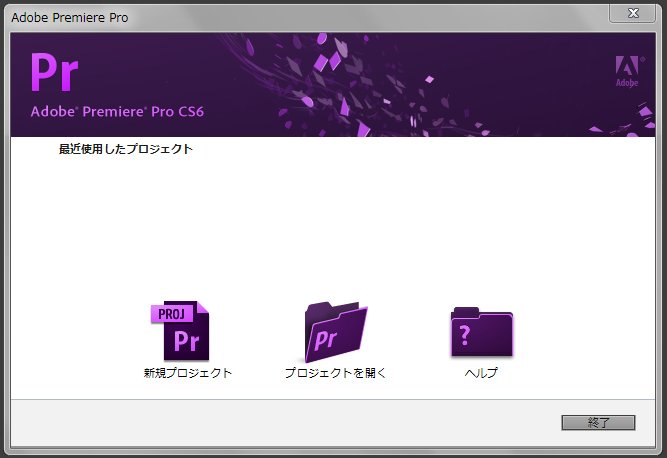
「新規プロジェクト」、「プロジェクトを開く」、「ヘルプ」が表示されています。今回は初めての起動になるので、「新規プロジェクト」をクリックします。
2新規プロジェクトの設定画面が表示されます。
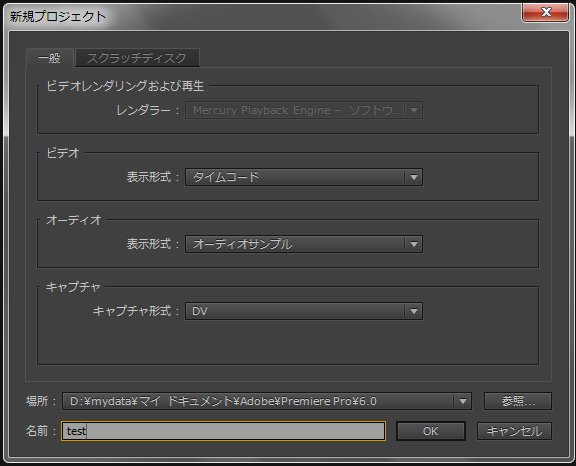
この画面では、新規プロジェクトを設定することが可能になっています。自分の好みや目的にあった設定を行なってください。良くわからない人は、そのままの設定でも大丈夫です。また、新規プロジェクトの保存先を変更したい場合は、「場所」の横にある参照をクリックします。
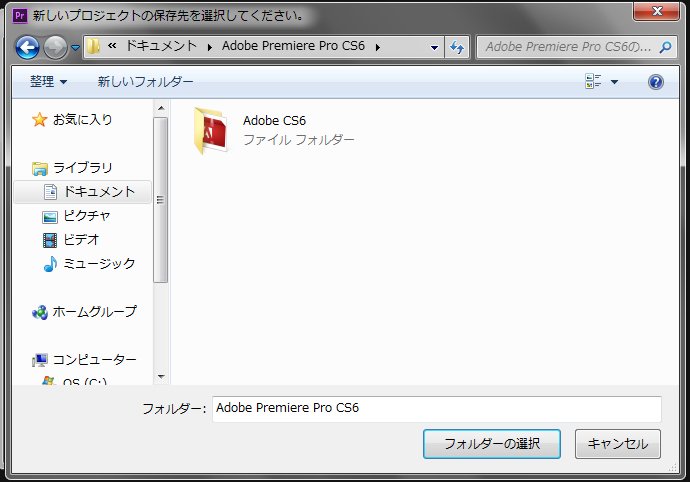
任意の保存場所を選択してください。また、プロジェクト名を決定する必要があるので、任意のプロジェクト名を決定してください。設定が終わったら「OK」をクリックします。
3新規シーケンス設定画面が表示されます。
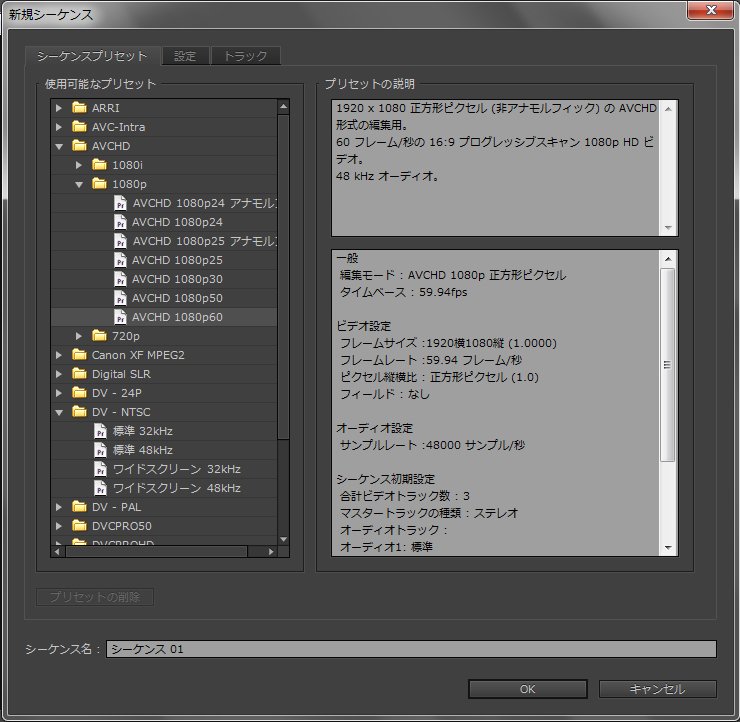
任意でプリセットの変更が可能です。プリセットとは簡単に言ってしまえば、どのようなサイズで動画を製作するのかということになります。当然、大きい画像を想定すればデータは大きくなります。必要に応じて、任意で設定をしてみてください。ここでは、シーケンスを設定してオリジナル名称で保存することも可能になっています。設定が終わったら「OK」をクリックしましょう。
4編集画面が表示されます。
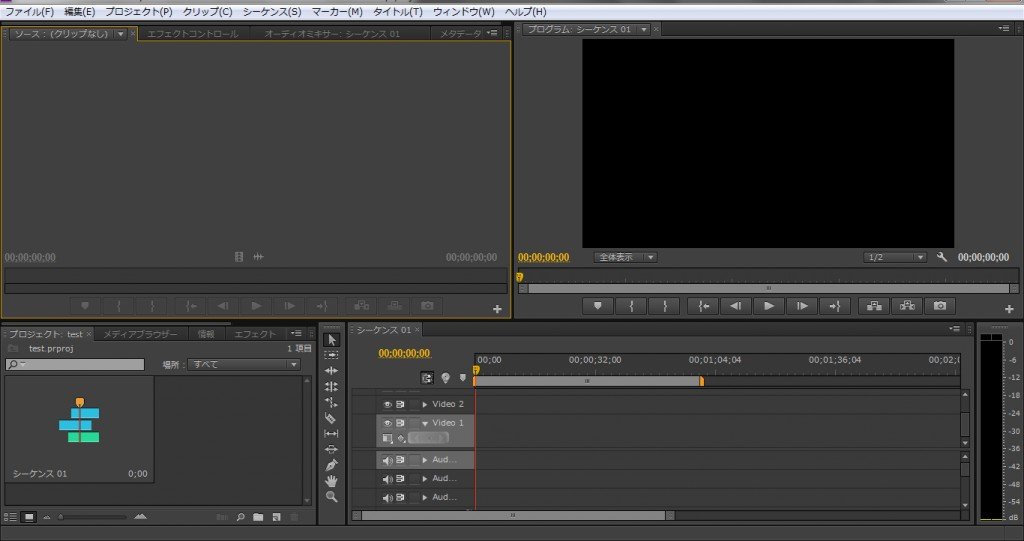
すべての設定が終了すると、編集画面が表示されます。
これで、Premiere Pro CS6の起動と新規プロジェクト作成は終了です。次は、プロジェクトの保存方法とプロジェクトの開き方について説明をしていきます。
- Premiere Pro CS6目次
-
- Premiere Pro CS6の特徴
- Premiere Pro CS6のインストール方法
- Premiere Pro CS6の起動&新規プロジェクト作成
- Premiere Pro CS6のプロジェクトの保存と開き方
- Premiere Pro CS6の基本画面
- Premiere Pro CS6に画像を取り込む方法
- Premiere Pro CS6に映像を取り込む方法
- Premiere Pro CS6に音声を取り込む方法
- Premiere Pro CS6のタイムラインへの並べ方
- Premiere Pro CS6の素材の長さを調整する方法
- Premiere Pro CS6の素材サイズの変更方法
- Premiere Pro CS6の画像素材へのエフェクトの追加
- Premiere Pro CS6の映像素材へのエフェクトの追加
- Premiere Pro CS6のエフェクトの調整
- Premiere Pro CS6の各データの繋ぎ目調整
- Premiere Pro CS6テキストの挿入
- Premiere Pro CS6テキストの編集
- Premiere Pro CS6のムービー保存方法
他の動画制作ソフトの使い方


After Effects CS6
映像のデジタル合成やアニメーションなどを行うことが出来るソフトになっており、この分野では代表的なソフトになっています。


EDIUS Neo 3
ここでは「アマチュア向け」として紹介をしていますが、その機能性は非常に高く家庭用としては最高峰と呼び声が高い製品です。


EDIUS Pro 6.5
「EDIUS Proシリーズ」は文字通りプロフェッショナル用に製作された動画編集ソフトとなっています。


Premiere Elements 11
ここでは「Premiere Elements 11」をアマチュア向けソフト、「Premiere Pro CS6」をプロ向けソフトとして紹介しています。


Windows Live ムービーメーカー
マイクロソフト社が開発した動画編集ソフトであり、Windowsのパソコンであれば基本的にデフォルトで入っているソフトとなっています。


動画編集ソフトの歴史
ここでは、「動画編集ソフトの歴史」と題して、動画編集ソフトの成り立ちについて順を追って説明をしていきたいと思います。
映像・動画制作をご検討のお客さま
映像・動画制作の目的は、お客さまによって違います。
お客さま一人一人の目的やお悩みに対して的確で柔軟なご対応ができるのは、
完全内製化体制で実績を積んできたボーダーレスならでは。
映像・動画に関するご相談は、対応力と制作技術に自信を持つボーダーレスにお任せください。
ご相談や無料お見積りのご依頼は、電話またはメールからお気軽にどうぞ。





























